
时间:2021-03-28 03:21:12 来源:www.win10xitong.com 作者:win10
你有没有在使用win10系统的时候遇到Win10右下角的情况呢,今天有一位朋友就因为这个问题来向小编咨询。新手处理关于Win10右下角的问题不是特别容易,要是你想马上解决Win10右下角的问题,而不想求助于人的话,小编先给大伙说说简单的措施:1、按 Ctrl + Shift + Esc 组合键,或右键点击任务栏空白处,都可以打开任务管理器,点击左上角的文件,在打开的下拉菜单项中,选择运行新任务;2、新建任务窗口,也是可以直接按 Win + R 组合键打开的,运行处,输入:Powershell 命令,确定或回车,可以打开WindowsPowershell(建议使用系统管理权限创建此任务)即可很容易的处理好了。刚才只是简单的概述了一下,下面才是Win10右下角详细的具体操作举措。
方法/步骤:
1、按 Ctrl + Shift + Esc 组合键,或右键点击任务栏空白处,都可以打开任务管理器,点击左上角的文件,在打开的下拉菜单项中,选择运行新任务;
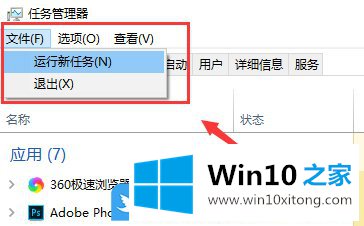
2、新建任务窗口,也是可以直接按 Win + R 组合键打开的,运行处,输入:Powershell 命令,确定或回车,可以打开WindowsPowershell(建议使用系统管理权限创建此任务);
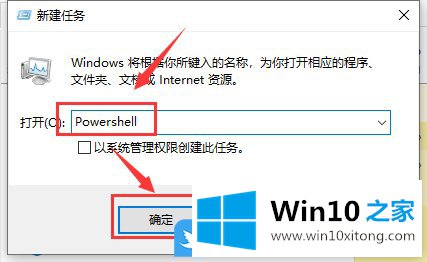
3、WindowsPowershell 窗口中,输入以下两条命令:
$manifest = (Get-AppxPackage Microsoft.WindowsStore).InstallLocation + ‘\AppxManifest.xml’ ; Add-AppxPackage -DisableDevelopmentMode -Register $manifest
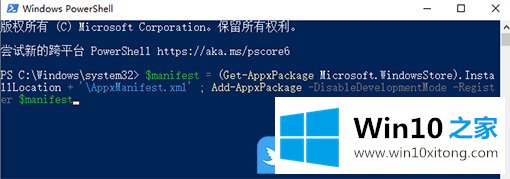
Get-AppXPackage -AllUsers |Where-Object {$_.InstallLocation -like “*SystemApps*”}(注:第二条命令需要点击回车);
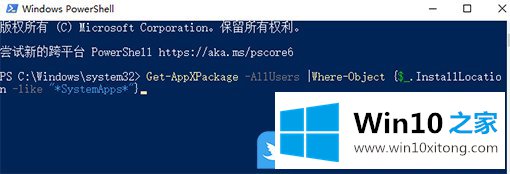
以上就是Win10右下角的操作中心无法打开|操作中心打不开文章。
以上内容就是今天的全部教程了,Win10右下角的具体操作举措就给大家说到这里了。小编很高兴能在这里把系统相关知识给大家分享。